
手机屏幕黑白怎么设置 华为手机如何设置黑白屏
发布时间:2023-10-21 17:42:26 来源:丰图软件园
手机屏幕黑白怎么设置,在当今科技高度发达的时代,手机已经成为人们生活中必不可少的一部分,随着手机使用时间的增加,许多人开始意识到长时间盯着手机屏幕对眼睛造成的伤害。为了保护视力健康,一些手机厂商纷纷推出了黑白屏设置功能。作为一款备受欢迎的手机品牌,华为手机也不例外。华为手机如何设置黑白屏呢?接下来我们将一起探讨。
华为手机如何设置黑白屏
步骤如下:
1.解锁手机,点击“设置”图标进入。
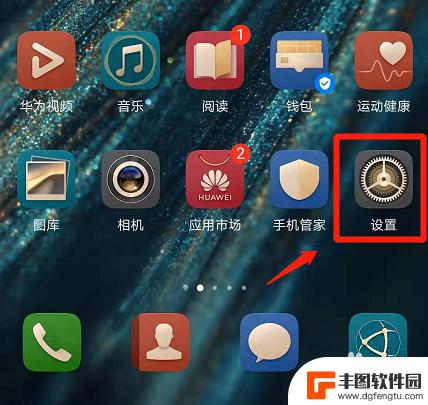
2.点击打开最下方的“系统”选项。
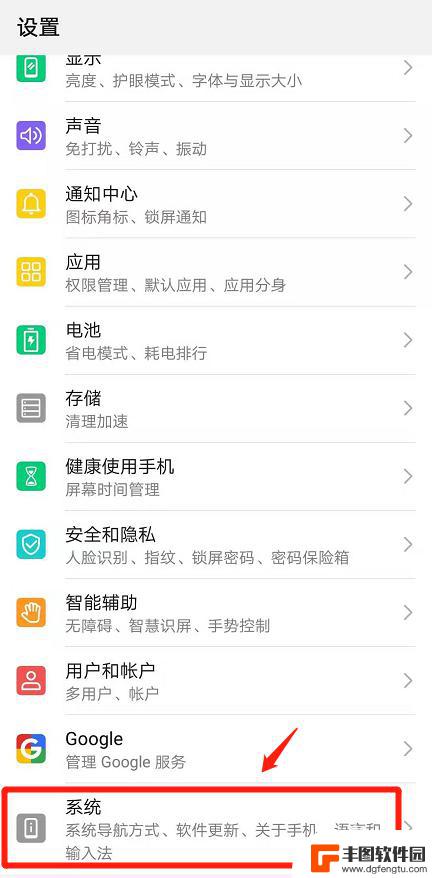
3.打开后,点击“关于手机”进入。
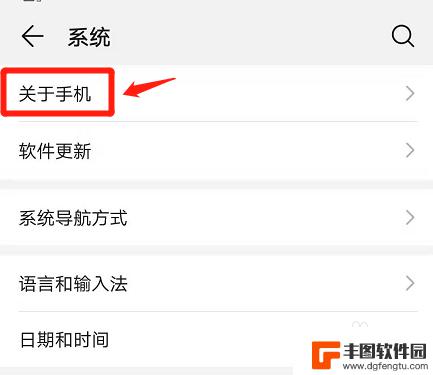
4.在关于手机页面下方找到“版本号”选项,轻轻点击该选项七下。
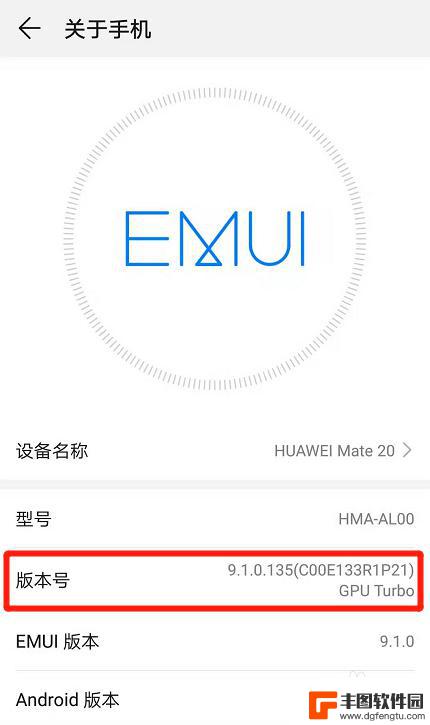
5.点击七下完毕,在弹出的对话输入“锁屏密码”。
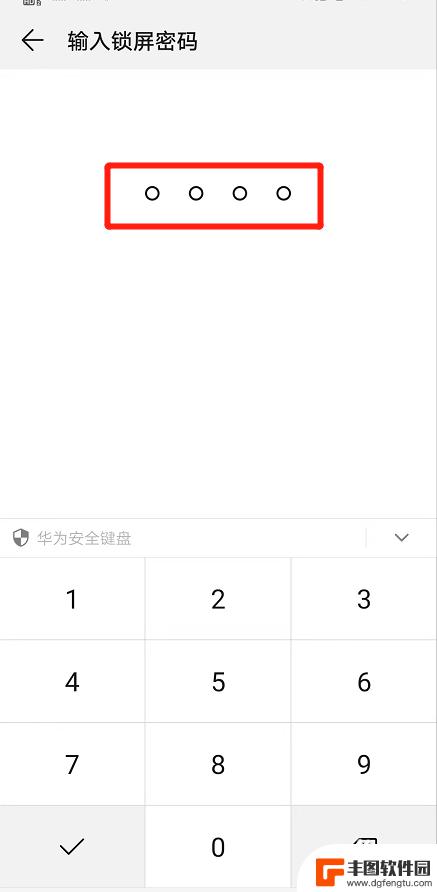
6.接着,点击返回按钮。
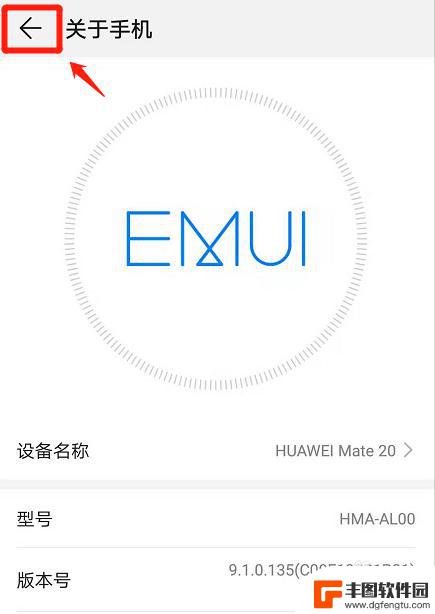
7.返回后,在系统页面下方。找到“开发人员选项”进入。
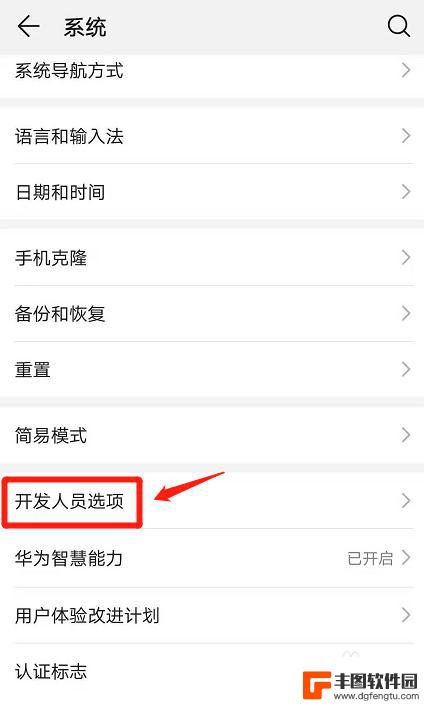
8.进入后,找到“模拟颜色空间”点击打开。
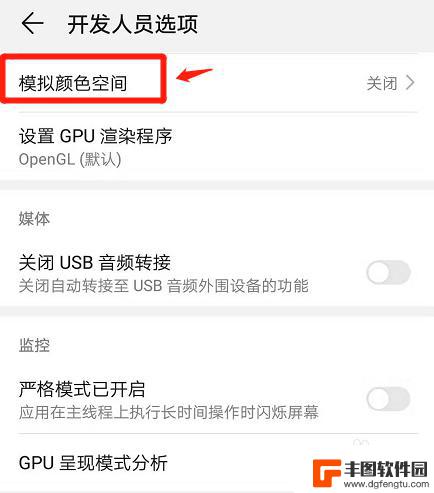
9.在弹出的对话框中,选择“全色盲”选项。
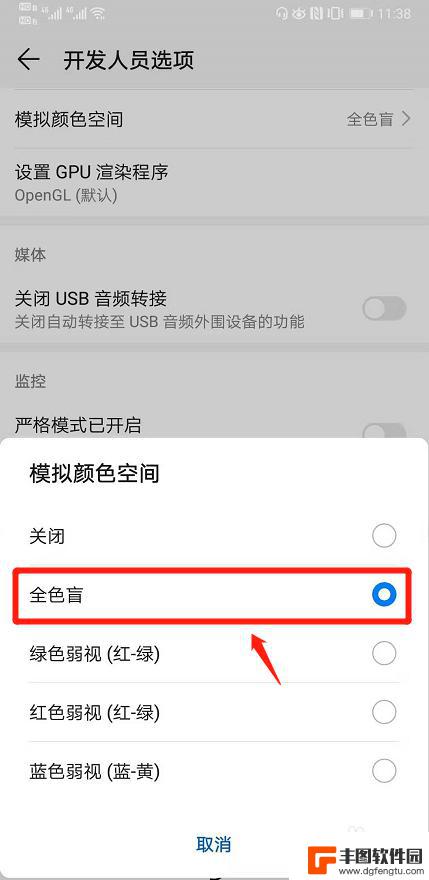
10.返回手机主页,即可看到手机被设置成了黑白屏。
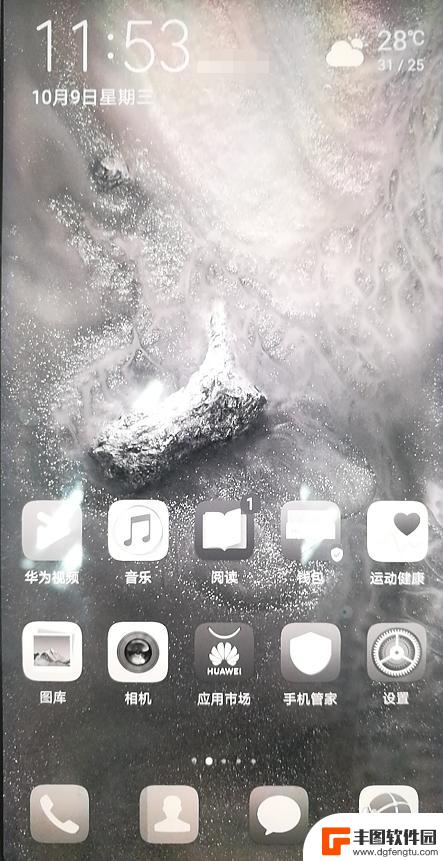
以上是如何设置手机屏幕为黑白的全部内容,如果您遇到这种情况,可以按照以上方法解决,希望对大家有所帮助。
热门游戏
- 相关教程
- 小编精选
-
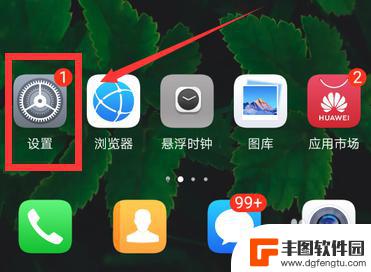
华为手机黑白屏幕如何变成彩色 华为手机屏幕变成黑白色怎么调回彩色
最近有很多用户反映华为手机屏幕突然变成了黑白色,让人困惑不已,这种情况并不罕见,很可能是手机设置中的某个选项被误操作所致。要将华为手机屏幕从黑白色调回彩色,只需要简单的几步操作...
2024-04-17
-
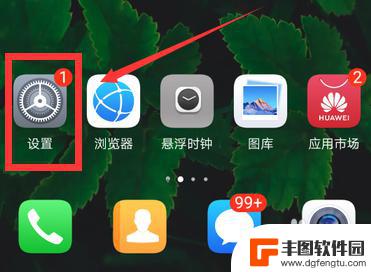
华为荣耀手机黑白屏怎么调回来彩色 华为手机屏幕变成黑白怎么恢复彩色
华为荣耀手机是一款备受欢迎的智能手机品牌,但有时候在使用过程中可能会遇到屏幕黑白的情况,当华为手机屏幕变成黑白时,可能是因为手机进入了黑白模式,或者是屏幕显示设置出现了问题。不...
2024-05-26
-
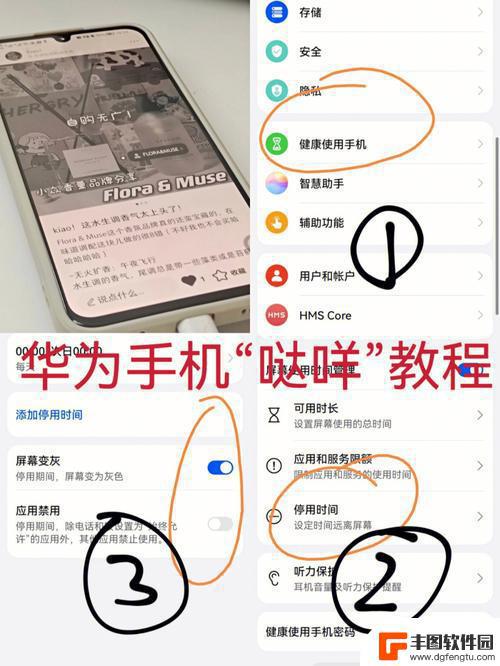
华为手机如何设置黑白屏幕 华为手机黑白屏解决方法
华为手机是目前市场上备受瞩目的智能手机品牌之一,其黑白屏设置功能也备受用户关注,在日常使用中有时候我们可能会遇到华为手机出现黑白屏的情况,让人感到困扰。针对这个问题,华为手机提...
2024-04-20
-
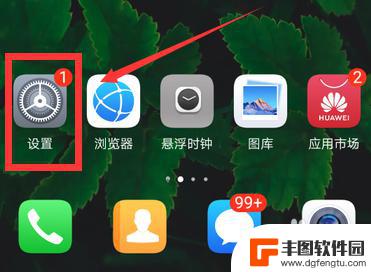
华为手机设置黑白屏怎么调回来 华为手机屏幕变成黑白色怎么调回彩色
当我们使用华为手机时,偶尔会遇到屏幕突然变成黑白色的情况,这种情况可能会让我们感到困惑,不知道该如何恢复屏幕的彩色显示。不用担心华为手机提供了一种简单的方法来调整屏幕的显示模式...
2024-01-26
-
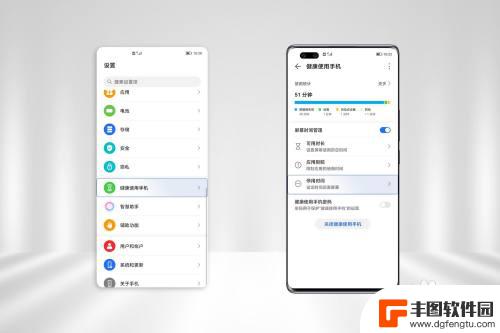
荣耀手机黑白屏怎么设置回来 荣耀手机屏幕变成黑白色怎么解决
最近很多荣耀手机用户反映手机屏幕突然变成了黑白色,让他们感到困惑和不安,当手机屏幕变成黑白色时,用户可能无法正常使用手机的功能,甚至影响日常生活和工作。荣耀手机屏幕黑白怎么设置...
2024-06-10
-
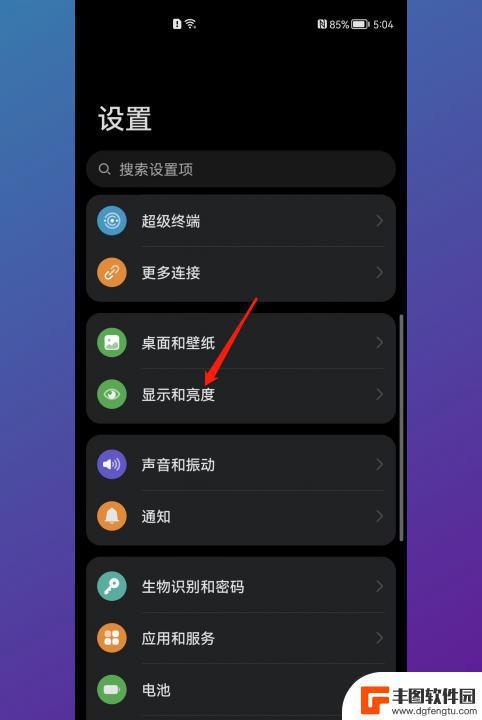
手机变黑白的怎么办华为 华为手机屏幕变黑白了怎么办
华为手机屏幕突然变成黑白色调,对于许多用户来说可能是一个令人困惑和不知所措的问题,不必过于担心,因为这个问题通常是可以解决的。当我们的手机屏幕变成黑白时,很可能是由于一些设置问...
2024-01-07
-
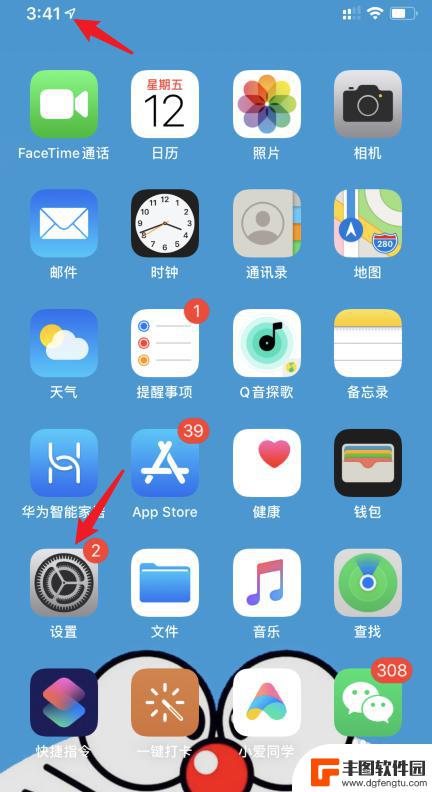
如何消除手机剪头 苹果手机如何关闭左上角箭头图标
在日常使用手机时,我们经常会遇到一些让人困扰的问题,比如左上角的箭头图标,这个图标通常代表着手机正在进行数据传输或者网络连接,有时候会让我们感到不舒服或者干扰到我们的视线。特别...
2024-11-10
-

手机如何设置密码应用 手机应用程序密码安全设置
在如今数字化的社会中,手机已经成为人们生活中不可或缺的一部分,随着手机应用程序的日益普及,手机安全性问题也愈发凸显。设置密码是保护手机隐私和信息安全的重要措施之一。如何正确地设...
2024-11-10














